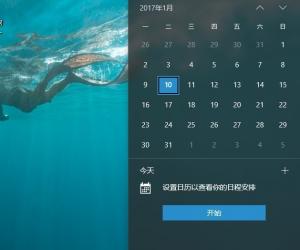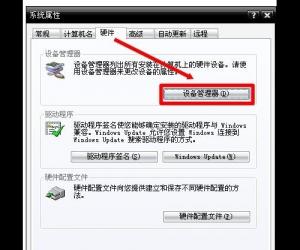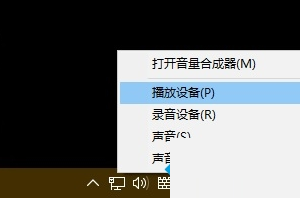win10如何让文件夹图标变成透明的 win10透明文件夹图标怎么设置方法
发布时间:2017-08-29 09:48:55作者:知识屋
win10如何让文件夹图标变成透明的 win10透明文件夹图标怎么设置方法 我们在使用电脑的时候,总是会遇到很多的电脑难题。当我们在遇到了Win10如何让文件夹图标变成透明的时候,那我们应该怎么办呢?今天就一起来跟随知识屋的小编看看怎么解决的吧。
步骤如下:
1、首先我们需要进入到电脑桌面上,然后在电脑中找到需要对其进行设置的文件,找到以后直接使用电脑鼠标对其进行右键点击,在弹出的选项列表中打开属性即可。

2、当我们完成了上面的操作步骤成功的打开了属性页面以后,现在就进入到属性的页面中了,这个时候我们需要在里面找到自定义然后找到更改图标的选项就可以了。

3、接着我们在图标中对中间的空白图标进行选择,选好了就可以进行确认了。

4、经过上面的操作以后,我们就可以看到文件夹变成透明了,当我们连文字都不想看见的时候,那么我们也可以对其进行重命名了。

5、当我们对文件夹重命名的时候,对其进行右键点击,然后在右边看到任意的选项直接插进去就可以了。

6、完成了操作以后就可以进行回车操作了,这个时候文件夹的名字也变成透明的了,这个时候我们就完成了全部的操作了,如果不放上鼠标的话,那么是看不到文件夹的。

知识阅读
软件推荐
更多 >-
1
 一寸照片的尺寸是多少像素?一寸照片规格排版教程
一寸照片的尺寸是多少像素?一寸照片规格排版教程2016-05-30
-
2
新浪秒拍视频怎么下载?秒拍视频下载的方法教程
-
3
监控怎么安装?网络监控摄像头安装图文教程
-
4
电脑待机时间怎么设置 电脑没多久就进入待机状态
-
5
农行网银K宝密码忘了怎么办?农行网银K宝密码忘了的解决方法
-
6
手机淘宝怎么修改评价 手机淘宝修改评价方法
-
7
支付宝钱包、微信和手机QQ红包怎么用?为手机充话费、淘宝购物、买电影票
-
8
不认识的字怎么查,教你怎样查不认识的字
-
9
如何用QQ音乐下载歌到内存卡里面
-
10
2015年度哪款浏览器好用? 2015年上半年浏览器评测排行榜!